個人的なあれこれをワールドワイドにだだ漏らしな感じで。
工程5~Aチャンネルを作る~
いよいよ最後の工程、Aチャンネル作成です。
今回もファイル名が前回までと違ってたりしますが没有問題!
Aチャンネルはオブジェクトの透明度を表しており、白から黒に近いほど透明になっていきます。
例えばペトガのカーテンは、透ける部分(白)と透けない部分(緑)とがありますが、

Aチャンネルはこうなっています。

透ける部分は灰色、透けない部分は真っ白(RGBが全て255)です。
という事でAチャンネルを真っ黒(RGBが全て0)に塗りつぶすと、
オブジェクトは完全に見えなくなります。
という事で机のAチャンネル、まずは大ズームから作っていきます。
All Zoom/All Channelで大中小のスプライト画像を呼び出し、
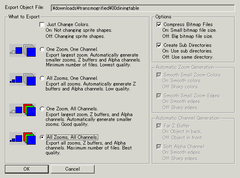
大ズームのP画像を取り出して、机の形に組み合わせ、

影絵のように黒地に白抜きでAチャンネルを作ります。
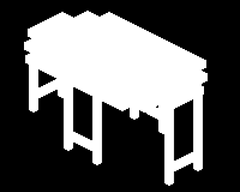
この白抜きの端を、デフォオブの塗り方を参考にしながら、
2階調くらいで外側を濃く、内側を白く塗っていきます。
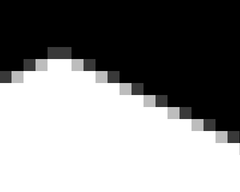
直線部分も薄い灰色に。
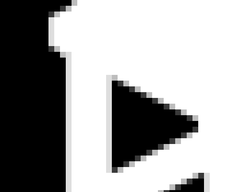
これで大ズームのAチャンネルが完成しました。

この上に左右のP画像を乗せ、範囲選択で切り取り、

左右のAチャンネルの上にぴったり重ねます。
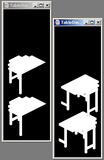
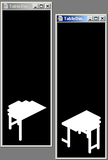
位置を合わせにくい場合は、zバッファの上に置いて、
周りを黒く塗ってAチャンネルの名前で保存するのも手です。
ここで一度トラモグにインポートして、細かい具合を調整します。
……足の設置面が気に入らないので、その部分のAチャンネルを手直しします。

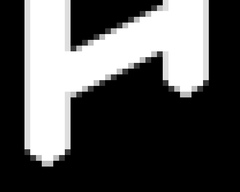
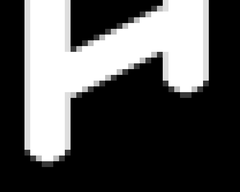

こんな感じでこまごまと大ズームのAチャンネルを調整し終えたら、次は中小のAチャンネルです。
中、小ズームのAチャンネルも、基本的には大画像と同じです。
中小のP画像を同じように机の形に組み合わせるのですが、

この時多少重なっても構わないので、端がまっすぐになるように重ねます。

白抜きを作ります。
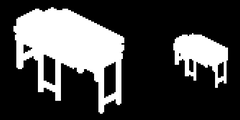
そして大ズームと同じ要領で端を灰色に塗っていきます。
ですが中小ズームでは灰色の濃淡でオブジェクトの輪郭を作る形になるので、
少々ハイレベルです。
ので、中小ズームでは自動生成されたAチャンネルを参考にしながら
塗っていくとよさそうな感じです。
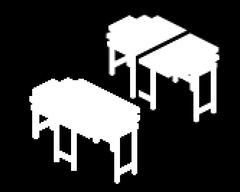
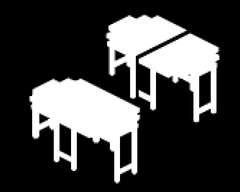
こんなものでしょうか。
大ズームと同じようにAチャンネルを切り分け、インポートして微調整します。
P画像の重なり方を思い出しながら、もう一度位置の調整をして、

濃い所はAチャンネルを薄く、薄い所はAチャンネルを濃く、納得のいくまで調整して下さい。
……ですがいい加減で止める諦めも肝心です(最重要)
全ズームのAチャンネルが完成したら、スプライト画像の作成は終了です。お疲れ様でした。
後は実際にゲームで使用して、埋まったりはみ出たりを確認しながら
zバッファを調整する作業があるのですが……
今回は殆ど手直しなしでいけました。奇跡です。
ので、zバッファの調整については、別の機会に。
お付き合い下さり、ありがとうございました!
いよいよ最後の工程、Aチャンネル作成です。
今回もファイル名が前回までと違ってたりしますが没有問題!
Aチャンネルはオブジェクトの透明度を表しており、白から黒に近いほど透明になっていきます。
例えばペトガのカーテンは、透ける部分(白)と透けない部分(緑)とがありますが、
Aチャンネルはこうなっています。
透ける部分は灰色、透けない部分は真っ白(RGBが全て255)です。
という事でAチャンネルを真っ黒(RGBが全て0)に塗りつぶすと、
オブジェクトは完全に見えなくなります。
という事で机のAチャンネル、まずは大ズームから作っていきます。
All Zoom/All Channelで大中小のスプライト画像を呼び出し、
大ズームのP画像を取り出して、机の形に組み合わせ、
影絵のように黒地に白抜きでAチャンネルを作ります。
この白抜きの端を、デフォオブの塗り方を参考にしながら、
2階調くらいで外側を濃く、内側を白く塗っていきます。
直線部分も薄い灰色に。
これで大ズームのAチャンネルが完成しました。
この上に左右のP画像を乗せ、範囲選択で切り取り、
左右のAチャンネルの上にぴったり重ねます。
位置を合わせにくい場合は、zバッファの上に置いて、
周りを黒く塗ってAチャンネルの名前で保存するのも手です。
ここで一度トラモグにインポートして、細かい具合を調整します。
……足の設置面が気に入らないので、その部分のAチャンネルを手直しします。
こんな感じでこまごまと大ズームのAチャンネルを調整し終えたら、次は中小のAチャンネルです。
中、小ズームのAチャンネルも、基本的には大画像と同じです。
中小のP画像を同じように机の形に組み合わせるのですが、
この時多少重なっても構わないので、端がまっすぐになるように重ねます。
白抜きを作ります。
そして大ズームと同じ要領で端を灰色に塗っていきます。
ですが中小ズームでは灰色の濃淡でオブジェクトの輪郭を作る形になるので、
少々ハイレベルです。
ので、中小ズームでは自動生成されたAチャンネルを参考にしながら
塗っていくとよさそうな感じです。
こんなものでしょうか。
大ズームと同じようにAチャンネルを切り分け、インポートして微調整します。
P画像の重なり方を思い出しながら、もう一度位置の調整をして、
濃い所はAチャンネルを薄く、薄い所はAチャンネルを濃く、納得のいくまで調整して下さい。
……ですがいい加減で止める諦めも肝心です(最重要)
全ズームのAチャンネルが完成したら、スプライト画像の作成は終了です。お疲れ様でした。
後は実際にゲームで使用して、埋まったりはみ出たりを確認しながら
zバッファを調整する作業があるのですが……
今回は殆ど手直しなしでいけました。奇跡です。
ので、zバッファの調整については、別の機会に。
お付き合い下さり、ありがとうございました!
PR
● この記事にコメントする
